Wie die Clean-Funktion in Excel verwenden
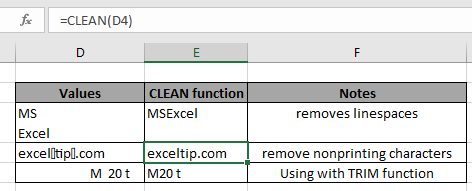
In diesem Artikel erfahren Sie, wie Sie die CLEAN-Funktion in Excel verwenden. Die CLEAN-Funktion ist eine Textfunktion, mit der nicht druckbare Zeichen und Zeilenabstände entfernt werden, die von Excel nicht bestätigt werden.
Was sind nicht druckbare Zeichen?
In Excel gibt es 38 Zeichen, die am Anfang und Ende des Textes nicht als Text verwendet werden können. Bei einigen handelt es sich um einfachen Computercode, der sich normalerweise am Anfang und Ende von Dateien befindet und nicht von Excel gedruckt werden kann. Die ersten 32 nicht druckbaren Zeichen im 7-Bit-ASCII-Code (Werte 0 bis 31) aus Text. Im Unicode-Zeichensatz befinden sich zusätzlich 6 nicht druckbare Zeichen (Werte 127, 129, 141, 143, 144 und 157). Excel zeigt dies als Fragezeichen (?) In Excel an.
Hinweis: * Die CLEAN-Funktion funktioniert nicht für die zusätzlichen 6 nicht druckbaren Zeichen (Werte 127, 129, 141, 143, 144 und 157).
Die CLEAN-Funktion ist eine Textfunktion, mit der die 32 nicht druckbaren Zeichen und zusätzlichen Zeilenabstände aus dem Eingabewert in Excel
entfernt werden === Syntax der CLEAN-Funktion:
|
=CLEAN(text) |
text: zu reinigender Textwert
Beispiel:
All dies könnte verwirrend zu verstehen sein. Testen wir diese Formel also, indem wir sie im folgenden Beispiel ausführen. Hier haben wir einige Werte, um die CLEAN-Funktion in Excel zu testen.
Verwenden Sie die Formel:
|
=CLEAN(D3) |
D3: Wert in der D3-Zelle. Zellreferenz verwenden.
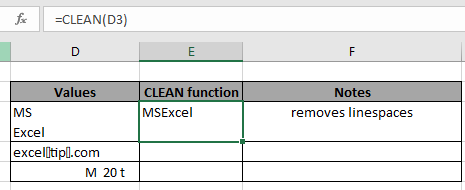
Zusätzliche Zeilenabstände werden aus dem Wert in der D3-Zelle entfernt. Entfernen Sie nun Zeichen aus dem Wert in der D4-Zelle. Kopieren Sie einfach die Formel mit Strg + D aus der E3-Zelle in andere Zellen.

Zeichen zwischen Text, der mit der Funktion entfernt wurde.
Mit anderen Funktionen wie
verwenden link: / excel-text-formeln-excel-trim-funktion [TRIM-funktion]: * link: / excel-text-formeln-excel-trim-funktion [trim-funktion] in Excel entfernt zusätzliche Leerzeichen aus dem Text und die CLEAN-Funktion entfernt erwähnte Zeichen und Zeilenabstände.
Verwenden Sie die Formel:
|
= TRIM ( CLEAN ( D5 ) ) |
D3: Wert in der D3-Zelle. Zellreferenz verwenden.
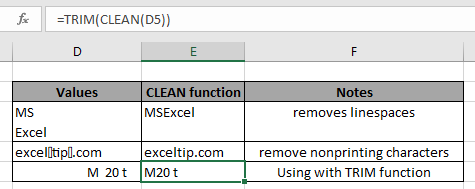
Hier gibt es ein Zeichen zwischen „M“ und „20“, das durch die CLEAN-Funktion entfernt wird. Zusätzliche Leerzeichen am Anfang und Ende des Textes, die von der TRIM-Funktion entfernt werden. Die Abstände (nicht der Zeilenabstand) zwischen den Zeichen bleiben unverändert. Dazu müssen Sie link: / excel-text-formeln-excel-replace-vs-replace-function [SUBSTITUTE-Funktion]
verwenden Hier sind einige Beobachtungshinweise mit der unten gezeigten CLEAN-Funktion.
Hinweise:
-
Die Funktion „Ein Argument annehmen“ kann Text mit Anführungszeichen oder Text in einer Zelle mit Zellreferenz sein.
-
Das nimmt die Eingabe als Textwert und gibt sie als Textwert zurück. So vorsichtig bei der Verwendung mit anderen Funktionen in der Formel.
-
Diese Funktion entfernt nur 32 nicht druckbare 7-Bit-ASCII-Codes (Werte 0 bis 31), nicht die zusätzlichen.
Hoffe, dieser Artikel über die Verwendung der CLEAN-Funktion in Excel ist erklärend. Weitere Artikel zu Textfunktionsformeln finden Sie hier. Wenn Ihnen unsere Blogs gefallen haben, teilen Sie sie mit Ihren Freunden auf Facebook. Und Sie können uns auch auf Twitter und Facebook folgen. Wir würden gerne von Ihnen hören, uns mitteilen, wie wir unsere Arbeit verbessern, ergänzen oder innovieren und für Sie verbessern können. Schreiben Sie uns unter [email protected].
Verwandte Artikel:
link: / excel-text-formeln-excel-replace-funktion [Verwendung der REPLACE-Funktion in Excel]
link: / excel-text-formeln-excel-ersatz-funktion [Verwendung der SUBSTITUTE-Funktion in Excel]
link: / text-excel-search-function [Verwendung der Excel SEARCH-Funktion]
link: / excel-formel-und-funktion-die-char-funktion-in-excel-char [Verwendung der CHAR-Funktion in Excel]
link: / excel-text-formulas-unichar-function [Verwendung der UNICHAR-Funktion in Excel]
link: / other-qa-formulas-unicode-function [Verwendung der UNICODE-Funktion in Excel]
Beliebte Artikel:
link: / Tastatur-Formel-Verknüpfungen-50-Excel-Verknüpfungen-zur-Steigerung-Ihrer-Produktivität [50 Excel-Verknüpfungen zur Steigerung Ihrer Produktivität] | Werden Sie schneller bei Ihrer Aufgabe. Mit diesen 50 Verknüpfungen können Sie noch schneller in Excel arbeiten.
link: / formeln-und-funktionen-einführung-der-vlookup-funktion [Die VLOOKUP-Funktion in Excel] | Dies ist eine der am häufigsten verwendeten und beliebtesten Funktionen von Excel, mit der Werte aus verschiedenen Bereichen und Tabellen gesucht werden. link: / tips-countif-in-microsoft-excel [COUNTIF in Excel 2016] | Zählen Sie Werte mit Bedingungen, die diese erstaunliche Funktion verwenden. Sie müssen Ihre Daten nicht filtern, um bestimmte Werte zu zählen.
Die Countif-Funktion ist wichtig, um Ihr Dashboard vorzubereiten.
link: / excel-formel-und-funktion-excel-sumif-funktion [Verwendung der SUMIF-Funktion in Excel] | Dies ist eine weitere wichtige Funktion des Dashboards. Auf diese Weise können Sie Werte unter bestimmten Bedingungen zusammenfassen.